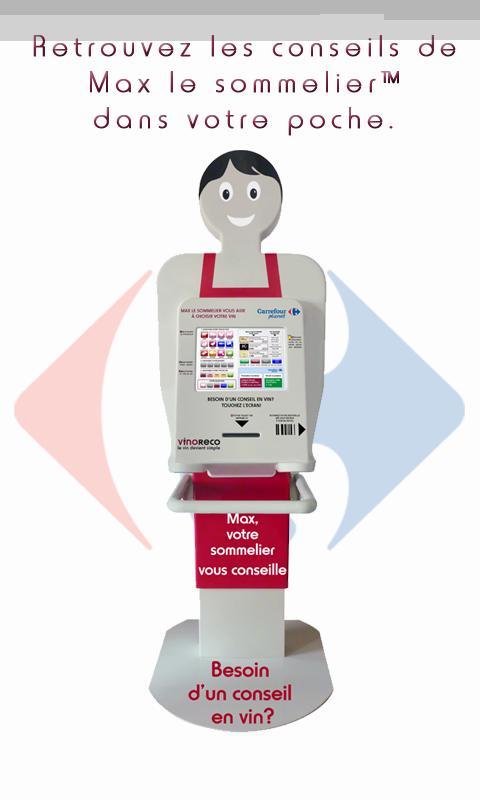7.0.3
7.0.3
 7.95MB
7.95MB
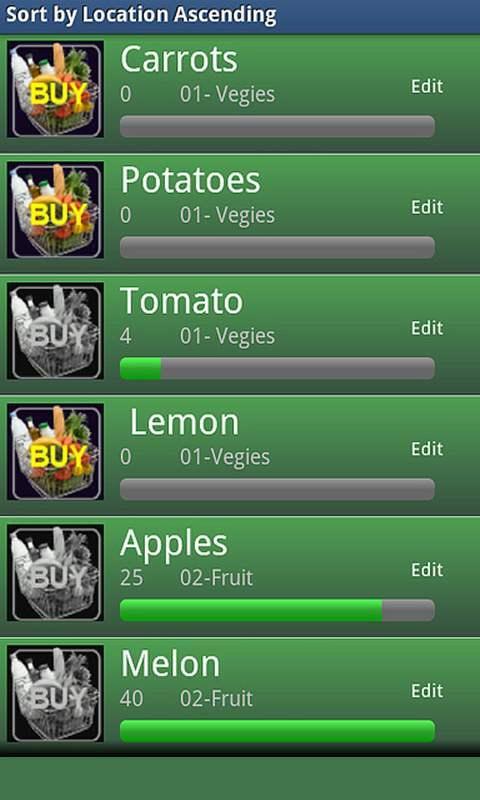
9.3
분류, 그룹화, 업로드 및 지난번에 구입 한 쉬운 쇼핑 목록.
식료품 쇼핑 목록을 사용하면 마지막으로 구입 한 날짜 및 카테고리별로 식료품 목록을 쉽게 항목으로 분류 할 수 있습니다.
쇼핑 목록과 함께 휴대 전화에서 파일을 업로드하십시오.
쇼핑 목록을 백업으로 다운로드하십시오
자신의 위치를 만들어 01-fruit, 02-meat 등을 만듭니다
당근, 빵 등 자신의 품목을 만드십시오
나만의 색 구성표를 설정하십시오
쇼핑하는 동안 구매 / 구매 사이를 쉽게 전환합니다. 일단 '구매'끊임없는 품목은 눈에 띄지 않게 이동할 수 있습니다.
슈퍼마켓을 여행 할 때 Isles 또는 쇼핑 지역으로 목록을 구성하십시오.
마지막으로 진행률 표시 줄에서 최대 30 일 동안 품목을 구입하고 클릭하면 자동으로 재설정하면 빨리보십시오.
큰 텍스트와 약간의 산만 함이있는 슈퍼마켓에서 볼 수있는 쉽게 볼 수 있습니다.
느린 전화의 SpeedView 옵션. 참고 : SpeedView가 검은 색 인 경우 메뉴를 사용하여 색상을 선택하고 SpeedView를 닫고 다시 시작하십시오.
정렬 :
핸드폰 옵션 메뉴를 사용하여 분류 스타일을 설정하십시오.
선택한 분류 스타일을 저장하십시오
1 기본값은 알파벳순으로 위치별로 정렬하는 것입니다.
2 마지막 날부터 가장 최근에서 가장 오래 전까지의 물건을 구입 한 날에는 분류하십시오.
3 다음 옵션은 가장 오래 전부터 가장 최근의 반대 옵션입니다.
4 알파벳순으로 a를 z로 분류했습니다
정렬을위한 마지막 두 가지 옵션은 실용적입니다. 구매 버튼을 클릭하고 필드 리조트를 자동으로보십시오.
5 구매하고 싶지 않은 품목별로 정렬하십시오. IE : 클릭하지 않은 항목.
6 먼저 원하는 항목별로 정렬하십시오.
두 번째 화면에 추가 삭제 및 편집 버튼이 있습니다. 메시지 상자 피드백을 제공하지 않고 작동합니다.
새 항목에 입력하고 추가를 클릭하려면 추가하십시오.
삭제하려면 삭제 버튼을 누르고 화면을 종료하면 자동으로 제거됩니다.
새로운 카테고리 만들기 (위치)
자신의 위치를 만들고 1, 2, 3 등으로 시작하십시오.
새 항목을 만들거나 기존 항목을 수정할 때 새 카테고리 (위치)를 만듭니다. 그들은 당신의 목록에 추가됩니다. 그런 다음 편집 창에 새 항목으로 스피너를 끌어내어 사용하십시오.
링크에 대한 지침 및 설명
http://xmb.stuffucanuse.com/xmb/viewthread.php?tid=7975
v11
낮은 해상도 전화에 대한 새로운 속도보기
이제 파일 다운로드로! - 식료품 백업을 만듭니다
개선 된 새 항목 레이아웃, 이제는 깨끗했습니다.
------------------------------------
v10
버그 수정
이제 파일 업로드가 있습니다!
나만의 쇼핑 목록을 만들고 휴대 전화에 업로드하십시오.
------------------------------------
V9
추가 된 색상
저장 정렬을 추가했습니다
옵션 메뉴로 정렬했습니다
세부 사항을 입력하기 위해 데이터 입력 대화 상자가 추가되었습니다.
December 1, 2025

November 30, 2025

November 29, 2025
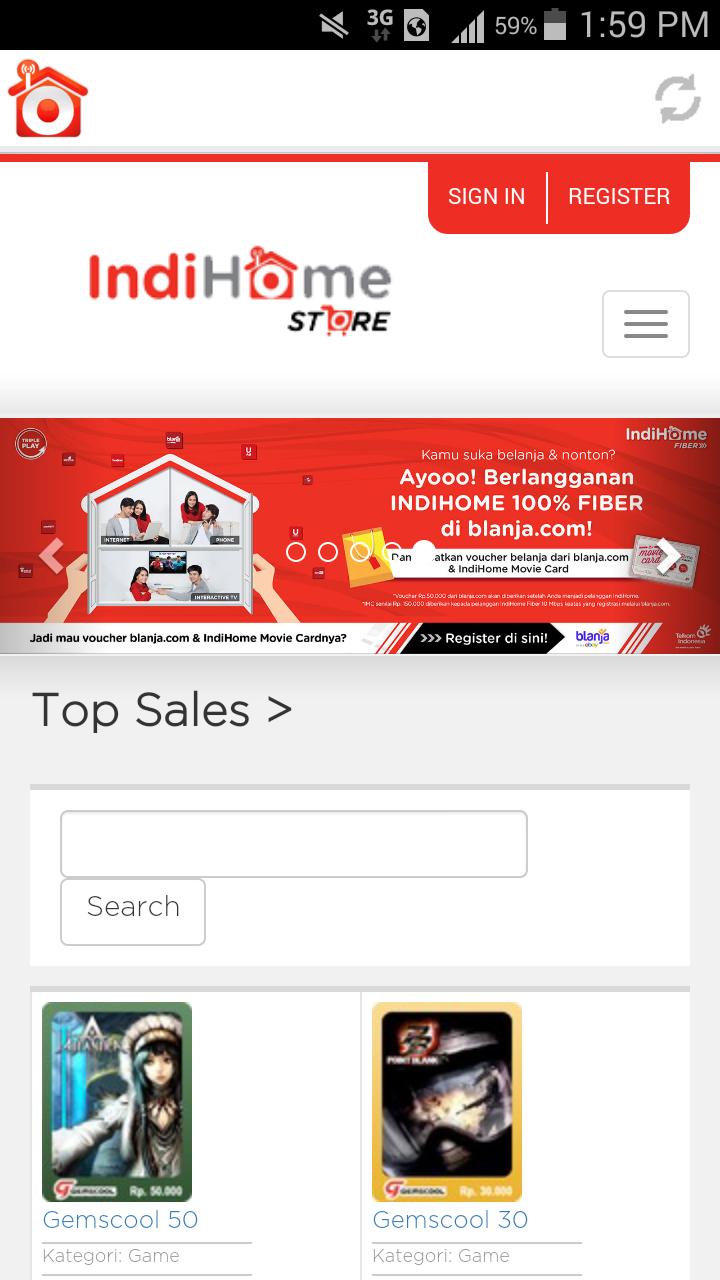
November 27, 2025
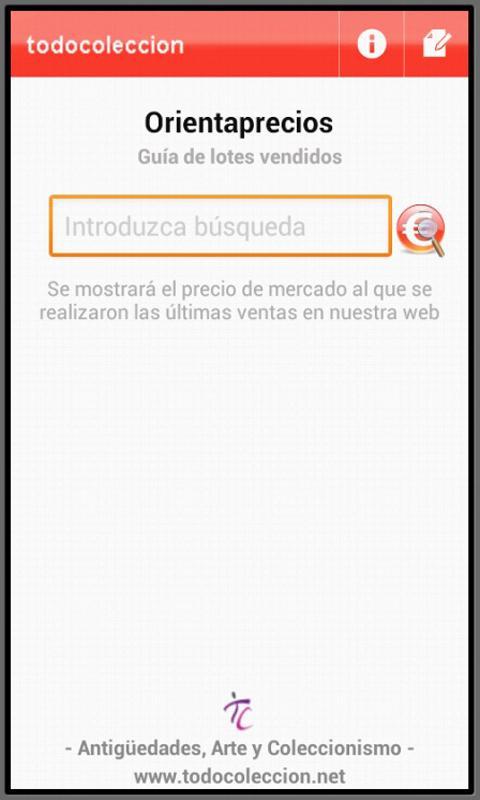
November 26, 2025

November 24, 2025
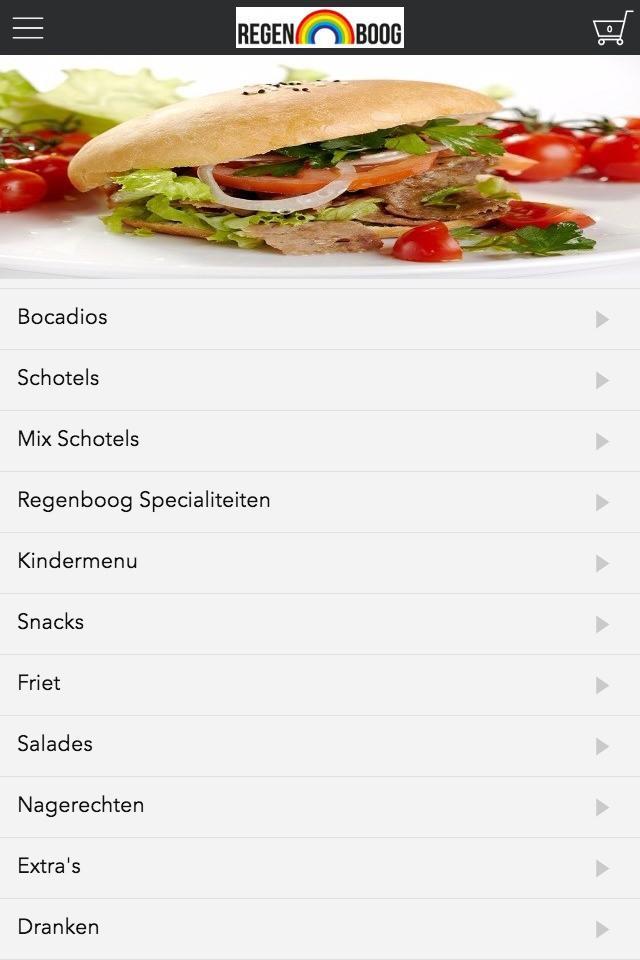
November 24, 2025

November 24, 2025

November 23, 2025

November 22, 2025
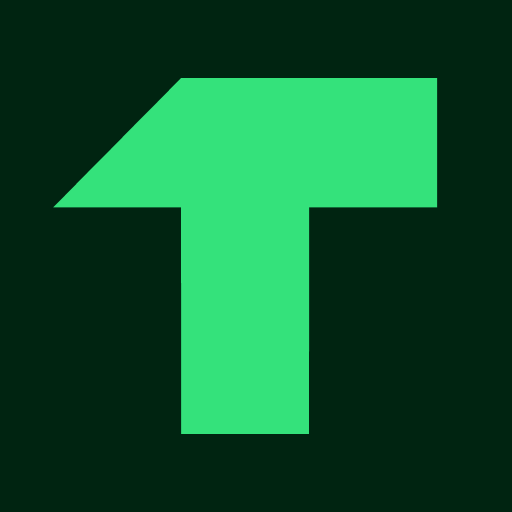
November 20, 2025

November 20, 2025